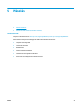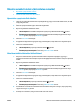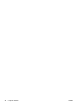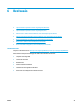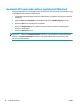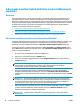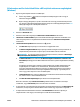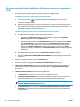HP LaserJet Pro MFP M225, M226 User Guide
A Beolvasás e-mailbe funkció beállítása (csak érintőképernyős
modellek)
Bevezetés
Ezt a lapolvasási funkciót csak akkor lehet használni, ha a készülék csatlakoztatva van hálózathoz. Ez a
lapolvasási funkció csak akkor elérhető, ha konfigurálja azt. Ezen funkció konfigurálásához használja a
Beolvasás e-mailbe telepítési varázslót (Windows), amely a szoftver teljes telepítésének részeként a termék
HP programcsoportjában található. A HP beépített webszerver segítségével is konfigurálhatja ezt a funkciót.
Az alábbi leírás bemutatja, hogy hogyan lehet beállítani ezt a funkciót a Beolvasás e-mailbe telepítési
varázsló és a HP beépített webszerver segítségével.
●
A Beolvasás e-mailbe telepítési varázsló használata (Windows)
●
A Beolvasás e-mailbe funkció beállítása a HP beépített webszerver segítségével (Windows)
●
A Beolvasás e-mailbe funkció beállítása a HP beépített webszerver segítségével (OS X)
A Beolvasás e-mailbe telepítési varázsló használata (Windows)
A HP egyes termékeihez mellékelt szoftver CD-ről telepíteni lehet az illesztőprogramokat. A telepítés végén
további funkciók beállítására is lehetőség van. A telepítővarázslók tartalmazzák az alapkonfiguráció
beállításait. A varázsló elindításához kattintson a Beolvasás e-mailbe telepítési varázsló lehetőségre.
A telepítést követően a varázsló eléréséhez kattintson a Start, Programok vagy Minden program elemre,
majd a HP lehetőségre. Kattintson a készülék nevére, majd a Beolvasás e-mailbe varázsló lehetőségre, és
elindul a konfigurációs folyamat.
1. Új kimenő e-mail cím megadásához kattintson az Új gombra.
2. Adja meg az e-mail címet. Kattintson a Tovább gombra.
3. Írja be az e-mail címhez megjeleníteni kívánt nevet a Megjelenítési név mezőbe, majd kattintson a
Tovább lehetőségre.
MEGJEGYZÉS: Az e-mail profil biztonsága érdekében 4 jegyű PIN-kódot adjon meg. Miután
hozzárendelte a biztonsági PIN-kódot a profilhoz, a PIN-t mindig meg kell adni a készülék
kezelőpaneljén, mielőtt az adott profilból e-mailt küldene a készülék.
4. Adja meg az SMTP-kiszolgáló IP-címét és az SMTP-kiszolgáló portszámát. Ha a kimenő SMTP-
kiszolgáló további biztonsági azonosítást kér, kattintson az Azonosítás e-mail bejelentkezéshez
jelölőnégyzetre, és adja meg a felhasználói azonosítót és a jelszót. A folytatáshoz kattintson a Tovább
gombra.
MEGJEGYZÉS: Ha nem ismeri az SMTP-kiszolgáló nevét, portszámát vagy az azonosító adatokat,
forduljon az e-mail / internetszolgáltatóhoz vagy a rendszergazdához. Az SMTP-kiszolgálók neve és
portszáma általában internetes kereséssel is könnyen megtalálható. A kereséshez használja pl. a
“gmail smtp server name” vagy “yahoo smtp server name" keresőkifejezést.
5. Nézze át az adatokat, és győződjön meg arról, hogy a beállítások megfelelőek. Ha lép fel, a Vissza
gombbal visszalépve kijavíthatja. Amikor elkészült, kattintson a Mentés és tesztelés gombra a
beállítások teszteléséhez és a telepítés befejezéséhez.
MEGJEGYZÉS: További kimenő e-mail profilok létrehozása egynél több e-mail fiókból történő
beolvasáshoz
48 6. fejezet Beolvasás HUWW